没有为请求的 URL 配置默认文档,并且没有在服务器上启用目录浏览。如何解决???
Posted
tags:
篇首语:本文由小常识网(cha138.com)小编为大家整理,主要介绍了没有为请求的 URL 配置默认文档,并且没有在服务器上启用目录浏览。如何解决???相关的知识,希望对你有一定的参考价值。
重新启用iis目录管理器,再启用目录浏览。
1、打开系统控制面板,找到启用或关闭windows功能。
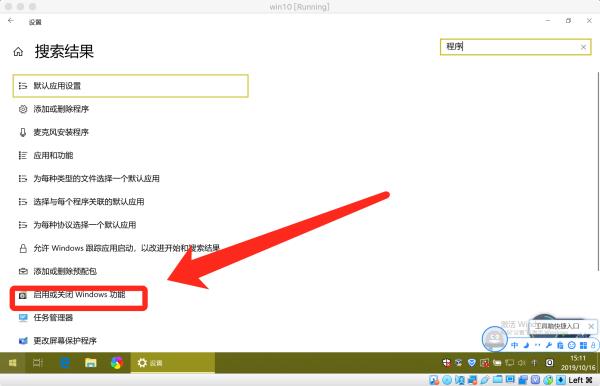
2、找到下图中的IIS服务,勾选全部,确定启用。
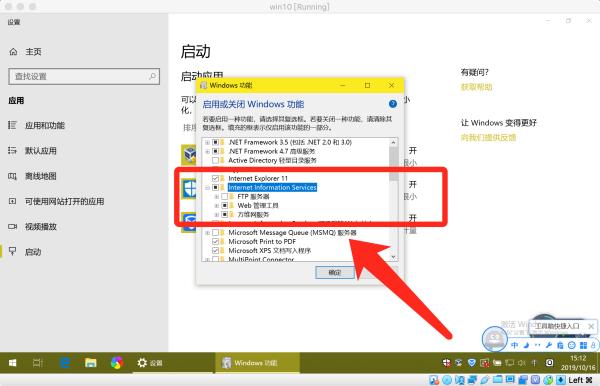
3、打开IIS管理器,找到目录浏览器,点击打开。
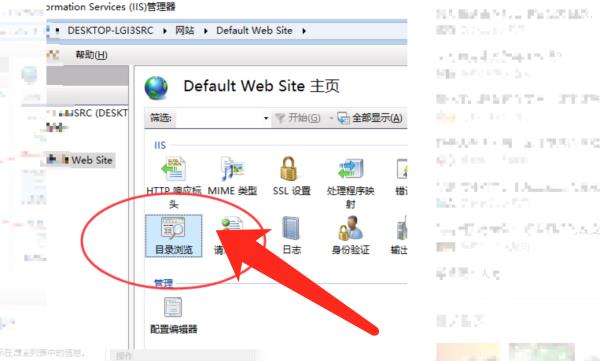
4、打开后找到下图的启用,点击确定启用。
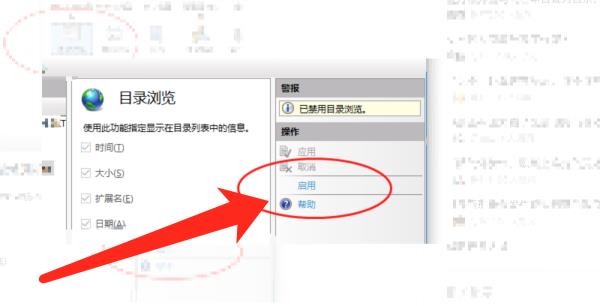
重新启用iis目录管理器,再启用目录浏览。
1、打开系统控制面板,找到启用或关闭windows功能。
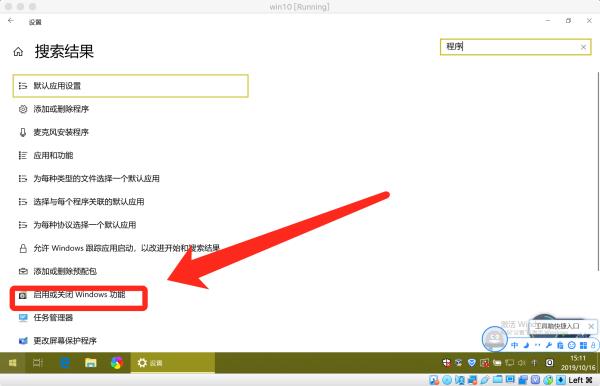
2、找到下图中的IIS服务,勾选全部,确定启用。
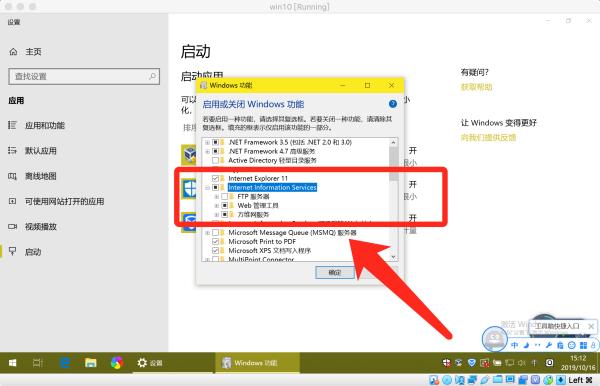
3、打开IIS管理器,找到目录浏览器,点击打开。
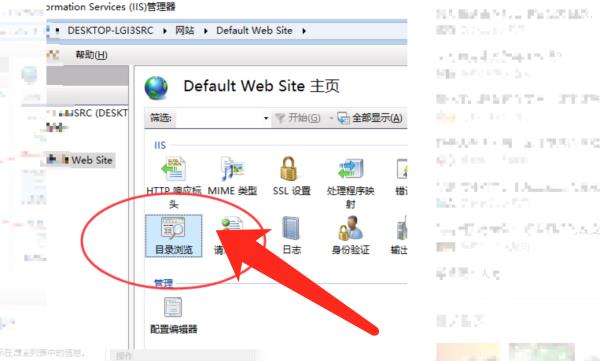
4、打开后找到下图的启用,点击确定启用。
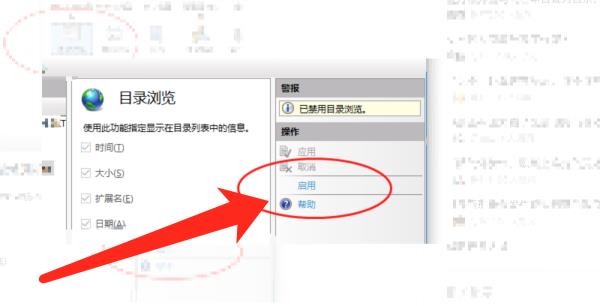
首先检查电脑中的IIS服务管理是否启用,启用方式:打开“打开启用或关闭Windows功能”,找到IIS服务,并勾选需要打开的服务,开启后,打开管理工具,看到IIS管理器,就启用了IIS服务。再次调试程序,问题可解决。(或通过开始--运行--cmd,打开命令行提示符,输入命令如下C:\\Windows\\Microsoft.NET\\Framework\\v4.0.30319\\aspnet_regiis.exe -i 来运行注册iis。)
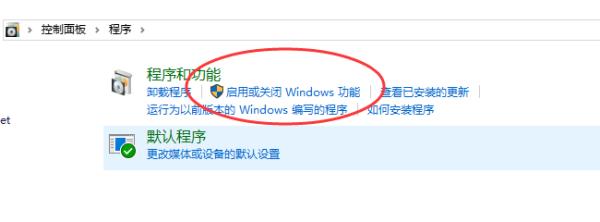
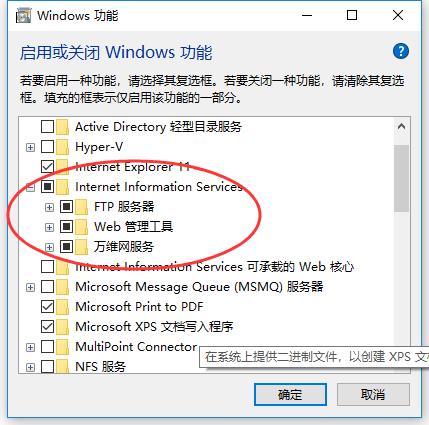
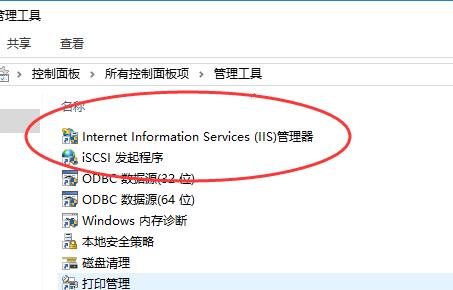
仍有问题,可尝试以下操作:使用 IIS 管理器启用目录浏览(如果不希望启用目录浏览,请确保配置了默认文档并且该文件存在)
打开 IIS 管理器。
在“功能”视图中,双击“目录浏览”。
在“目录浏览”页上,在“操作”窗格中单击“启用”。
确认站点或应用程序配置文件中的configuration/system.webServer/directoryBrowse@enabled 特性被设置为 True。
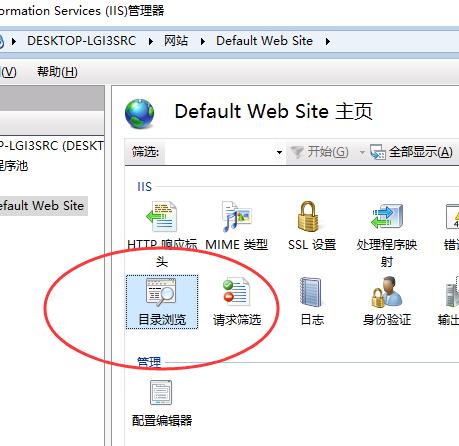
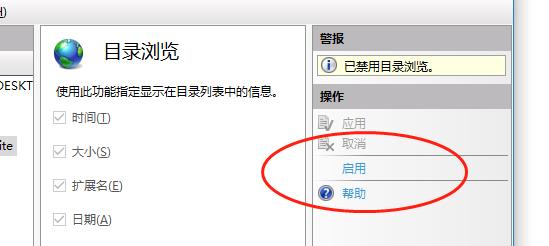
没有为请求的 URL 配置默认文档,并且没有在服务器上启用目录浏览?求解
重新启用iis目录管理器,再启用目录浏览。
1、打开系统控制面板,找到启用或关闭windows功能。

2、找到下图中的IIS服务,勾选全部,确定启用。

3、打开IIS管理器,找到目录浏览器,点击打开。
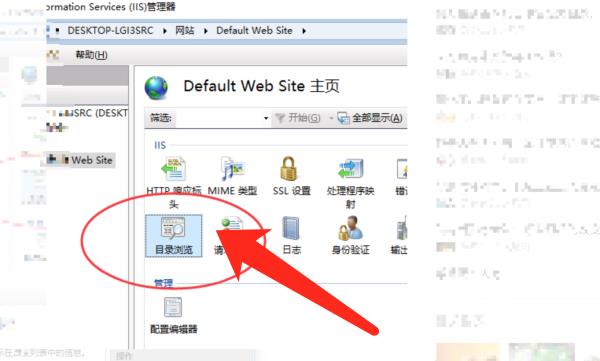
4、打开后找到下图的启用,点击确定启用。

使用 IIS 管理器启用目录浏览。
打开 IIS 管理器。
在“功能”视图中,双击“目录浏览”。
在“目录浏览”页上,在“操作”窗格中单击“启用”。
确认站点或应用程序配置文件中的 configuration/system.webServer/directoryBrowse@enabled 特性被设置为 True。
看看你是否在默认文档里添加了 连接名称 例如 :Index.aspx 参考技术B 在网站项目中Web.config文件里
<configuration>
<system.webServer>
<directoryBrowse enabled="true" />
</system.webServer>
</configuration>即可
以上是关于没有为请求的 URL 配置默认文档,并且没有在服务器上启用目录浏览。如何解决???的主要内容,如果未能解决你的问题,请参考以下文章
没有为请求的 URL 配置默认文档,并且没有在服务器上启用目录浏览。